Cách tạo video hình nền của bạn trên điện thoại của bạn, cách đặt video làm hình nền trên iPhone & iPad
Cách đặt video làm hình nền trên iPhone & iPad
Chọn một video từ điện thoại của bạn mà bạn muốn sử dụng làm hình nền trực tiếp.
Cách tạo hình nền video trên điện thoại của bạn
Renée Midrack là một cựu nhà văn cho LifeWire, nơi cô viết về công nghệ mới nổi và các thiết bị thông minh. Midrack đã viết về công nghệ trong hơn 15 năm.
Cập nhật vào ngày 22 tháng 1 năm 2022
Christine Baker là một nhà tư vấn tiếp thị với kinh nghiệm làm việc cho nhiều khách hàng khác nhau. Chuyên môn của cô bao gồm phương tiện truyền thông xã hội, phát triển web và thiết kế đồ họa.
Những gì để biết
- Trên iPhone, nhấn Cài đặt >Hình nền >Chọn một hình nền mới. Vỗ nhẹ Sống hoặc Ảnh trực tiếp > Chọn Video.
- Trên Android mới hơn, hãy mở Phòng trưng bày > Chọn video để sử dụng làm hình nền>Đặt làm hình nền trực tiếp.
- Đối với Android cũ hơn, hãy tải xuống ứng dụng Videowall hoặc Ứng dụng hình nền trực tiếp video để làm video làm hình nền của bạn.
Bài viết này giải thích cách biến video thành hình nền trên điện thoại thông minh iPhone hoặc Android của bạn. Hướng dẫn áp dụng cho iPhone 6s trở lên và các thiết bị có Android 4.1 trở lên.
Cách đặt video làm hình nền của bạn trên iPhone
Để sử dụng hình nền video trên iPhone của bạn, chọn bất kỳ video clip nào bạn đã quay bằng tính năng trực tiếp trong ứng dụng camera iPhone.
:max_bytes(150000):strip_icc()/001-make-a-video-your-wallpaper-4158316-4b2d3a7e085b4600a2b671eb9b5afda5.jpg)
Lựa chọn Chọn một hình nền mới.
:max_bytes(150000):strip_icc()/002-make-a-video-your-wallpaper-4158316-2f0750fb27004d7e9680a144f6c5dd7c.jpg)
Chọn hình nền trực tiếp bạn muốn sử dụng.
Vỗ nhẹ Ảnh trực tiếp Ở phần dưới của màn hình chỉ khi bạn muốn tắt hoạt hình.
:max_bytes(150000):strip_icc()/003-make-a-video-your-wallpaper-4158316-48a2a09da6664da69f1638379f7b2a79.jpg)
Lựa chọn Đặt màn hình khóa, Thiết lập màn hình chính, hoặc Đặt cả hai.
Tạo video hình nền của bạn trên Android
Có một số ứng dụng Android trong Google Play mà bạn có thể tải xuống để tạo hình nền video, chẳng hạn như ứng dụng videowall hoặc ứng dụng hình nền trực tiếp video. Các hướng dẫn sau đây áp dụng cho ứng dụng hình nền video trực tiếp, nhưng các bước tương tự cho videowall.
- Tải xuống ứng dụng hình nền video trực tiếp trên Android của bạn.
:max_bytes(150000):strip_icc()/001-make-a-video-your-wallpaper-4158316-6dbdff9d03624a82a76bbe1b16293e82.jpg)
Chọn một video từ điện thoại của bạn mà bạn muốn sử dụng làm hình nền trực tiếp.
:max_bytes(150000):strip_icc()/002-make-a-video-your-wallpaper-4158316-926e6eaee6674610ad4446d8ed68c714.jpg)
Để thay đổi cách hiển thị video, hãy chọn Cài đặt Biểu tượng bánh răng ở góc trên bên phải của màn hình xem trước. Từ đó, bạn có thể bật hoặc vô hiệu hóa âm thanh và điều chỉnh cài đặt phù hợp với tỷ lệ.
:max_bytes(150000):strip_icc()/003-make-a-video-your-wallpaper-4158316-239356f21a1b4247a4df7ac5a02d07a5.jpg)
Chọn Cài đặt hình nền, sau đó chọn Màn hình chính hoặc Màn hình chính và màn hình khóa, Tùy thuộc vào sở thích của bạn.
Các phiên bản mới hơn của Android cho phép bạn tạo hình nền trực tiếp một cách tự nhiên. Mở Phòng trưng bày Ứng dụng, chọn video và chọn Đặt làm hình nền trực tiếp. Nếu video quá dài, bạn sẽ cần cắt nó trước.
Hình nền video là gì
Một hình nền video, còn được gọi là hình nền trực tiếp, làm cho nền điện thoại của bạn di chuyển hoặc hiển thị một đoạn video ngắn. Hình nền trực tiếp có thể thêm gia vị cho một chiếc điện thoại vượt ra ngoài hình nền tĩnh, tiêu chuẩn. Một số điện thoại thông minh đi kèm với hình nền trực tiếp được cài đặt sẵn, như lông nổi, ngôi sao chụp hoặc tuyết rơi. Tuy nhiên, bạn cũng có thể tạo hình nền trực tiếp tùy chỉnh của mình từ bất kỳ video nào.
Làm cách nào để sử dụng video tiktok làm hình nền của tôi trên điện thoại Android của tôi?
Nếu video tiktok có tùy chọn, hãy nhấn Chia sẻ mũi tên). Cuộn cho đến khi bạn tìm thấy Cài làm hình nền. Lựa chọn Cài đặt hình nền > Màn hình chính hoặc Màn hình chính và màn hình khóa.
Làm cách nào để sử dụng video tiktok làm hình nền của tôi trên iPhone của tôi?
Chọn một video trong Tiktok sau đó nhấn Chia sẻ biểu tượng. Cuộn cho đến khi bạn nhìn thấy Ảnh trực tiếp và chọn nó. Tiếp theo, đi đến Cài đặt > Hình nền > Chọn một hình nền mới > Ảnh trực tiếp > Bộ > Chọn giữa Đặt màn hình khóa, Thiết lập màn hình chính, Đặt cả hai.
Cách đặt video làm hình nền trên iPhone & iPad

Bạn đã bao giờ muốn đặt video làm hình nền trên iPhone hoặc iPad của bạn? Bạn chắc chắn không đơn độc về vấn đề đó, vì nó có vẻ như là một tùy chỉnh gọn gàng? Mặc dù không có hỗ trợ chính thức cho hình nền video, nhưng có một cách giải quyết mà bạn có thể sử dụng để thưởng thức video như hình nền của iPhone, ít nhất là trên màn hình khóa của bạn.
Nếu bạn đã quen thuộc với việc đặt gif làm hình nền thì bạn có thể biết điều này sẽ đi đâu. Đối với một số nền tảng nhanh chóng, tính năng ảnh trực tiếp đã xuất hiện được một thời gian và chúng về cơ bản là các phiên bản hoạt hình của hình ảnh mà bạn thường chụp bằng iPhone hoặc iPad. Apple cho phép bạn đặt những bức ảnh trực tiếp này làm hình nền của bạn giống như bất kỳ hình ảnh nào khác. Vì vậy, để đặt video làm hình nền của bạn, bạn sẽ chụp một clip và bạn chuyển đổi video thành ảnh trực tiếp, sau đó đặt nó thành hình nền của bạn.
Cách sử dụng video làm hình nền trên màn hình khóa iPhone
Đầu tiên, chúng tôi sẽ cần chuyển đổi video của bạn thành ảnh trực tiếp bằng ứng dụng của bên thứ ba miễn phí trước khi bạn có thể đặt nó làm hình nền. Vì vậy, hãy để bắt đầu với thủ tục:
- Truy cập cửa hàng ứng dụng và cài đặt video để sống bởi Pixster Studio trên iPhone hoặc iPad của bạn. Khởi chạy ứng dụng để tiếp tục.
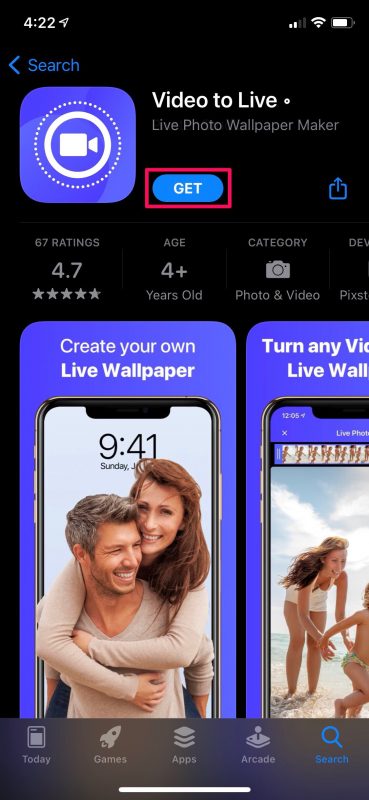
Tiếp theo, chọn video mà bạn muốn chuyển đổi từ thư viện ảnh của mình.
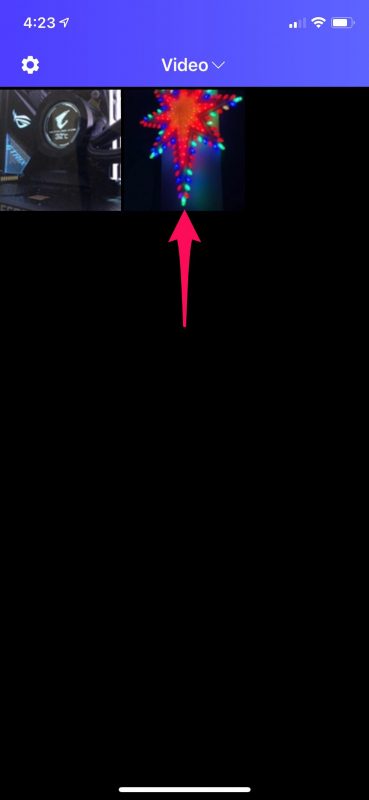
Bây giờ, bạn sẽ có tùy chọn cắt phần video mà bạn muốn sử dụng làm ảnh trực tiếp bằng cách kéo các đầu của clip như được chỉ ra bên dưới. Nhấn vào biểu tượng tải xuống ở góc dưới bên phải để chuyển đổi video thành ảnh trực tiếp.
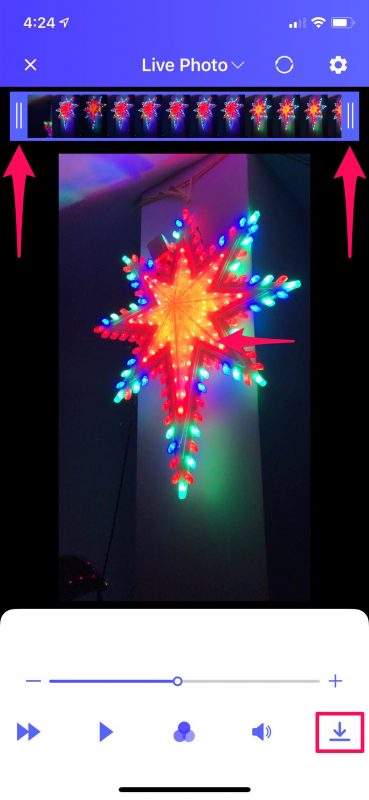
Trong bước này, bạn sẽ có thể xem trước ảnh trực tiếp mới của mình. Nhấn vào “Lưu” để lưu nó vào thư viện ảnh của bạn.
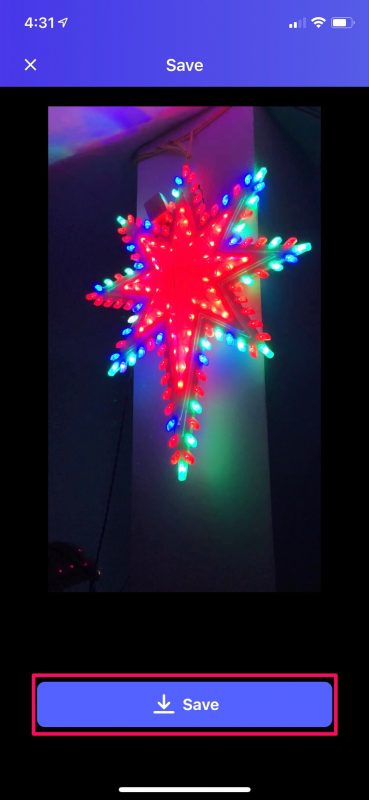
Bây giờ bạn đã hoàn thành việc chuyển đổi, bạn có thể tiến hành đặt hình ảnh đầu ra làm hình nền của bạn. Hãy đến cài đặt trên iPhone của bạn, cuộn xuống và nhấn vào hình nền “để tiếp tục.
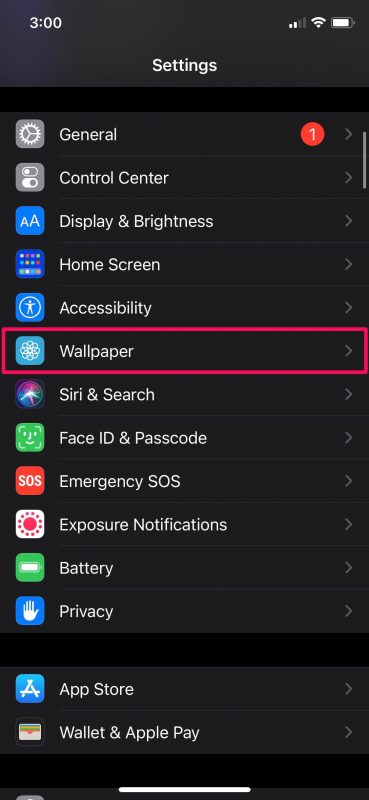
Tại đây, hãy nhấn vào “Chọn một tùy chọn hình nền mới” nằm ngay trên đỉnh.
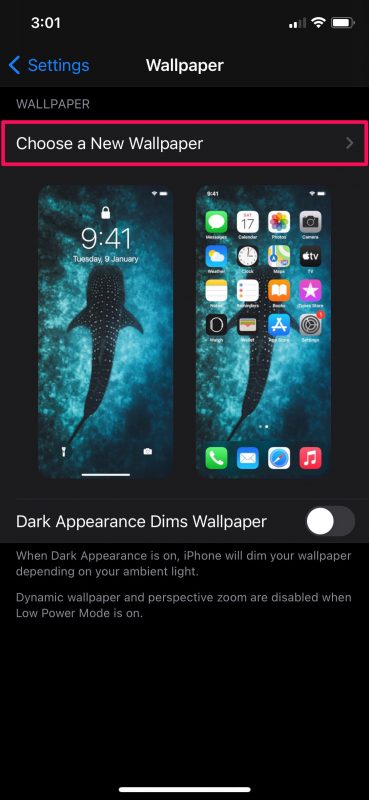
Bây giờ, hãy chọn album trực tiếp trên mạng và chọn ảnh trực tiếp mà bạn vừa chuyển đổi bằng ứng dụng.
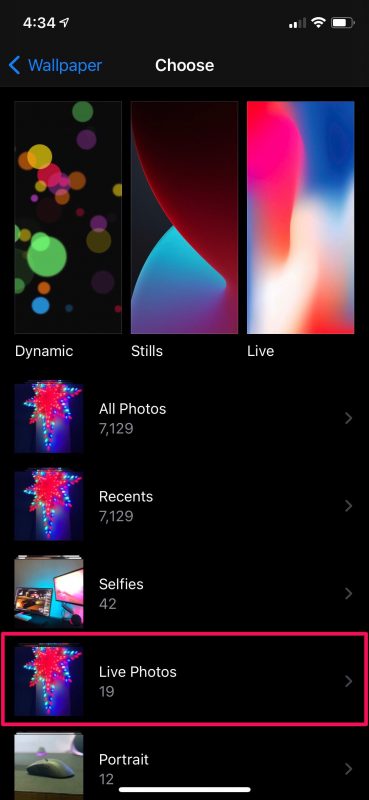
Sau khi được chọn, bạn sẽ có thể xem trước ảnh trực tiếp mới của mình bằng cách nhấn từ lâu trên đó. Nhấn vào “Đặt” để truy cập thêm các tùy chọn.

Bạn có thể đặt nó làm hình nền màn hình chính, hình nền màn hình khóa hoặc cả hai. Chọn tùy chọn ưa thích của bạn và bạn đã hoàn thành khá nhiều.
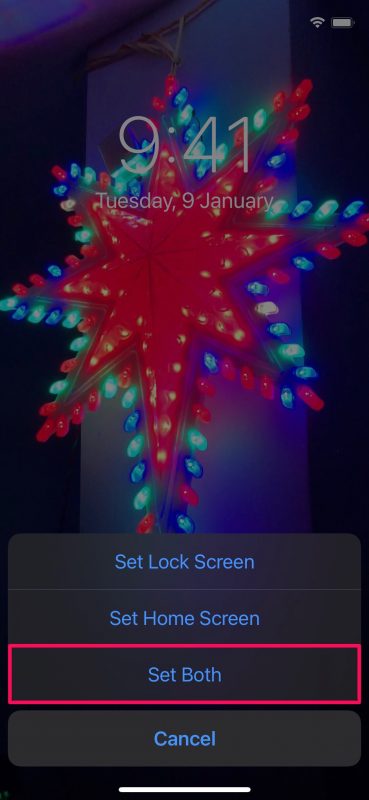
Bạn đi. Bạn đã học được một mẹo gọn gàng để sử dụng video làm hình nền trên iPhone và iPad của bạn.
Hãy nhớ rằng hình nền mới của bạn sẽ chỉ hoạt hình trong màn hình khóa và bạn sẽ cần nhấn từ lâu trên màn hình để xem hình ảnh động. Nếu bạn đang mong đợi video của mình sẽ tự động lặp lại bất cứ khi nào bạn trên màn hình khóa, bạn sẽ không gặp may. Hiện tại, điều này gần như bạn có thể sử dụng hình nền video trên iPhone. Có lẽ loại Eyecandy sẽ đến trong một phiên bản iOS trong tương lai, nhưng bây giờ điều này cũng gần như bạn sẽ nhận được.
Tương tự như vậy, bạn cũng có thể sử dụng gifs làm hình nền của bạn. Mặc dù Apple cho phép bạn chọn gifs từ menu lựa chọn hình nền, nhưng chúng không hoạt hình khi bạn nhấn trên màn hình từ lâu, không giống như một bức ảnh trực tiếp. Do đó, bạn sẽ cần chuyển đổi GIF của mình thành ảnh trực tiếp bằng ứng dụng của bên thứ ba và sau đó làm theo các bước này để đặt nó thành một hình nền hoạt hình.
Xem xét bạn muốn cá nhân hóa thiết bị của mình bằng hình nền video, bạn cũng có thể quan tâm đến việc học cách tự động thay đổi hình nền iPhone của mình bằng ứng dụng phím tắt. Bạn có thể chọn một loạt các bức ảnh yêu thích của bạn và thực hiện chuyển đổi iPhone của bạn giữa chúng một cách kịp thời.
Hy vọng rằng, bạn đã có thể chuyển đổi video của mình thành ảnh trực tiếp và sử dụng chúng làm hình nền màn hình khóa hoạt hình mà không gặp nhiều rắc rối. Suy nghĩ tổng thể của bạn về cách giải quyết gọn gàng này là gì? Apple nên thêm hình nền video như một tính năng trong các lần lặp trong tương lai của iOS và iPados? Bạn có biết về một phương pháp khác để hoàn thành việc này không? Hãy cho chúng tôi biết suy nghĩ và kinh nghiệm của bạn trong các bình luận, và đừng bỏ lỡ nhiều mẹo ảnh trực tiếp hơn nếu bạn quan tâm đến những điều đó.
